
eBanking Bedienungsanleitung
Kunden
Verbindung zur EFG eBanking-Website
Direkter Zugang zu Ihrem Vermögen – rund um die Uhr
Eine umfassende Kontrolle über Ihre Vermögen hängt davon ab, ob Sie jederzeit und überall Zugang zu Ihren Mitteln haben. Daher unterstützen wir Sie beim Online-Zugriff auf Ihr Konto.
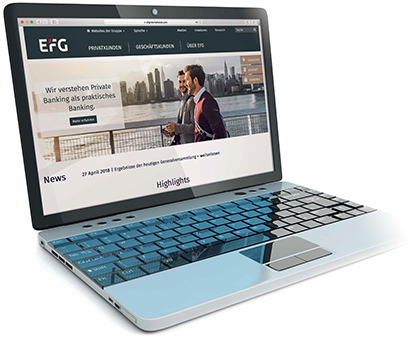
EFG eBanking kann über die Website von EFG International Website aufgerufen werden. Klicken Sie hierzu auf der rechten Seite des Bildschirms auf die Schaltfläche «eBanking».
Sie können die sichere eBanking-Adresse auch direkt aufrufen:
- Starten Sie Ihren Browser (Internet Explorer, Firefox, Chrome, Safari usw.)
- Geben Sie die Adresse https://ebanking.efginternational.com
Für den Zugriff auf eBanking müssen Sie Ihren Benutzernamen, Ihr Passwort und einen vom Token (Soft oder Hard Token) generierten Code eingeben.
Ihre Anmeldedaten erhalten Sie nur von der Bank.
Hinweis: Die eBanking-Website ist nur für Computer und Tablets verfügbar.
Die Sicherheit Ihres eBanking-Zugangs und Ihrer Transaktionen hat für uns höchste Priorität.
Auf der Webseite https://www.efginternational.com/private-banking/ebanking/security.html erfahren Sie mehr darüber, wie sich die EFG Bank für Ihre Sicherheit engagiert.

- Wenn Sie sich für einen Soft Token entschieden haben, können Sie den Schritten in der nachstehenden Kurzanleitung folgen oder hier unsere ausführliche Anleitung .
1. Laden Sie sich den Entrust Soft Token vom Apple Store oder von Google Play herunter und installieren Sie ihn auf Ihrem Smartphone.
2. Geben Sie folgende Informationen ein:
| Adresse: | ssm.efgbank.com |
| Name: | Wird automatisch von Entrust ausgefüllt |
| Seriennummer: | Wurde Ihnen von der Bank per Brief oder E-Mail zugesandt |
| Aktivierungscode: | Wurde Ihnen von der Bank per Brief oder E-Mail zugesandt |
3. Geben Sie einen PIN Code ein, um Ihre App zu schützen, und bestätigen Sie ihn.
4. Sobald Sie den Sicherheitscode auf dem Display sehen, ist die Installation abgeschlossen.
- Wenn Sie sich für einen Hard Token entschieden haben, ist dieser bereits vorkonfiguriert und einsatzbereit.
Um auf Ihrem Hard Token einen Code zu generieren, halten Sie die sechseckige Schaltfläche (A) einige Sekunden lang gedrückt. Auf dem Display (B) wird ein Code angezeigt.
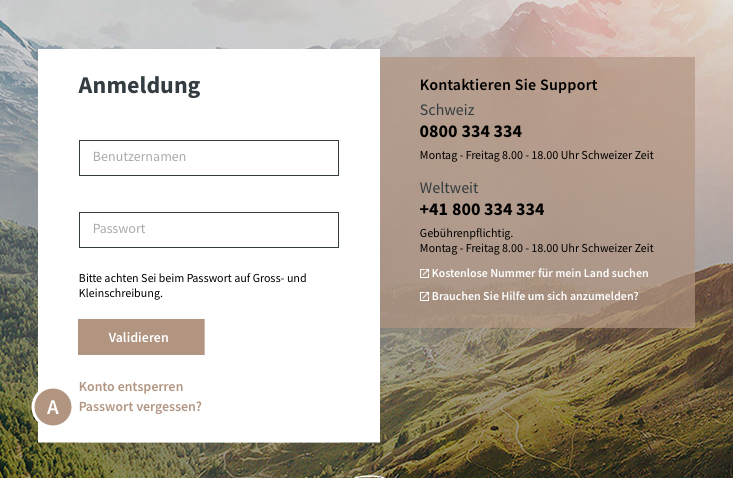
Wenn Sie sich zum ersten Mal mit eBanking verbinden möchten, müssen Sie die Anmeldedaten eingeben, die Sie von der Bank per Post oder per E-Mail erhalten haben.
Hinweis: Bitte melden Sie sich beim ersten Mal über einen Computer oder ein Tablet, aber nicht über eine unserer Applikationen an.
Bevor Sie sich anmelden können, müssen Sie:
1. Ihren Entrust-Token installieren
2. Legen Sie Ihr erstes Passwort fest oder gehen Sie direkt zu Schritt 5, wenn Sie ein Passwort von der Bank erhalten haben. In letzterem Fall werden Sie aufgefordert, das Passwort zu ändern
Um Ihr Passwort festzulegen, klicken Sie auf «Passwort vergessen?» (A)
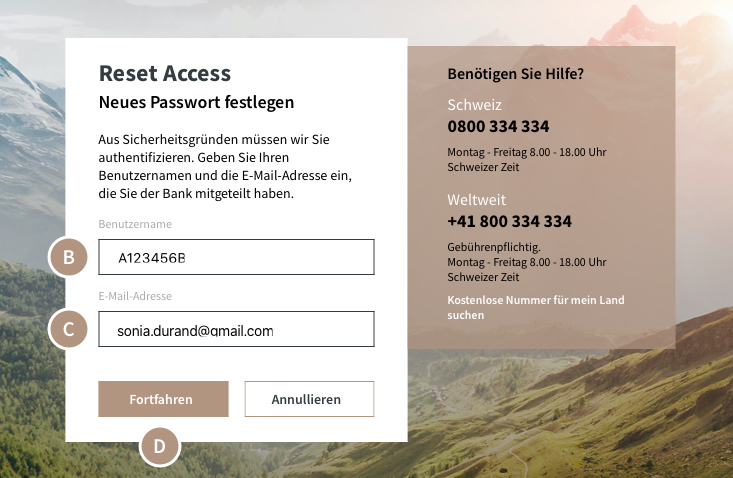
Sie werden nun zur Eingabe folgender Daten aufgefordert:
- Ihren Benutzernamen (B)
- Die E-Mail-Adresse, die Sie bei der Anmeldung für den eBanking-Service der Bank angegeben haben (C)
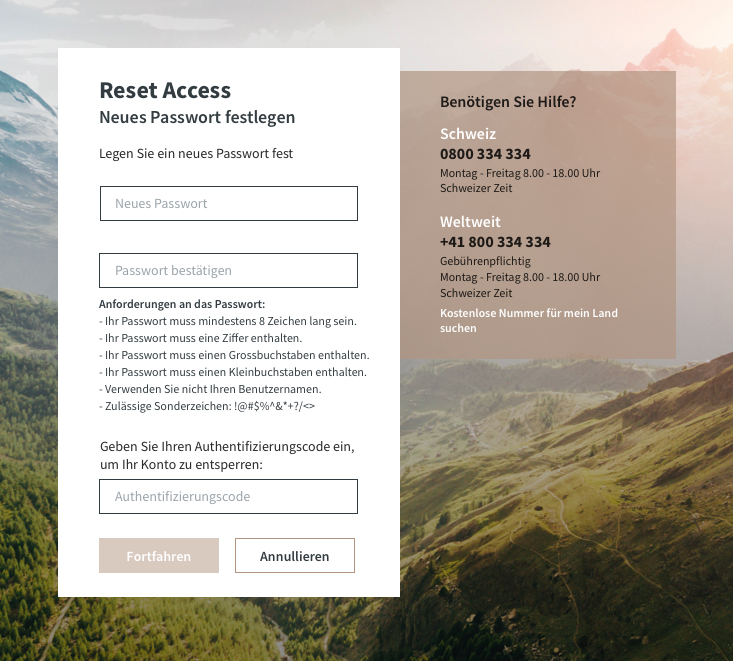
Klicken Sie auf «Fortfahren» (D), um eine E-Mail zum Zurücksetzen des Passworts zu generieren.
Hinweis: Bitte prüfen Sie Ihren E-Mail-Posteingang und Ihren Spam-Ordner.
In dieser Phase müssen Sie ein Passwort eingeben und dieses anschliessend bestätigen. Dieses Passwort muss unseren Passwort-Anforderungen entsprechen.
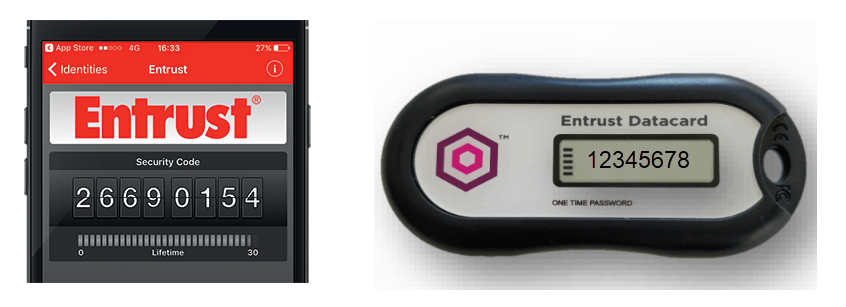
Damit die Änderung wirksam wird, müssen Sie nur Ihren Token-Code eingeben.
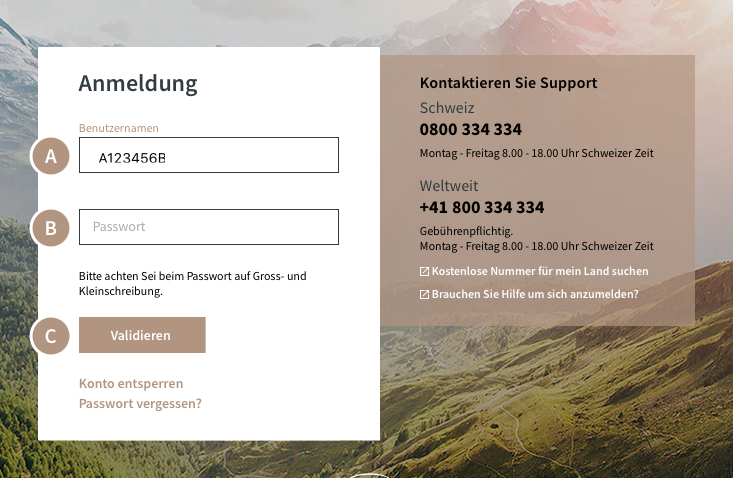
Um sich künftig anzumelden, müssen Sie nur folgende Schritte ausführen:
- Geben Sie Ihren Benutzernamen ein (A)
- Geben Sie das bei der ersten Anmeldung festgelegte Passwort ein (B)
- Klicken Sie auf die Schaltfläche «Validieren» (C)
- Geben Sie Ihren Token-Code ein (D)
- Klicken Sie auf die Schaltfläche «Validieren» (E)
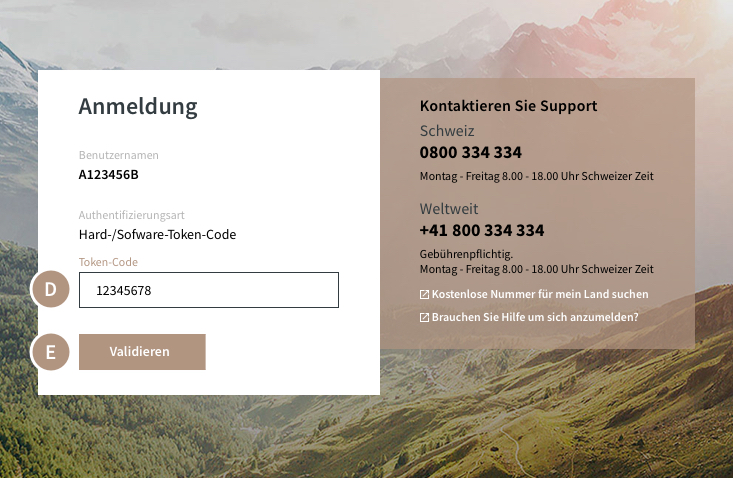
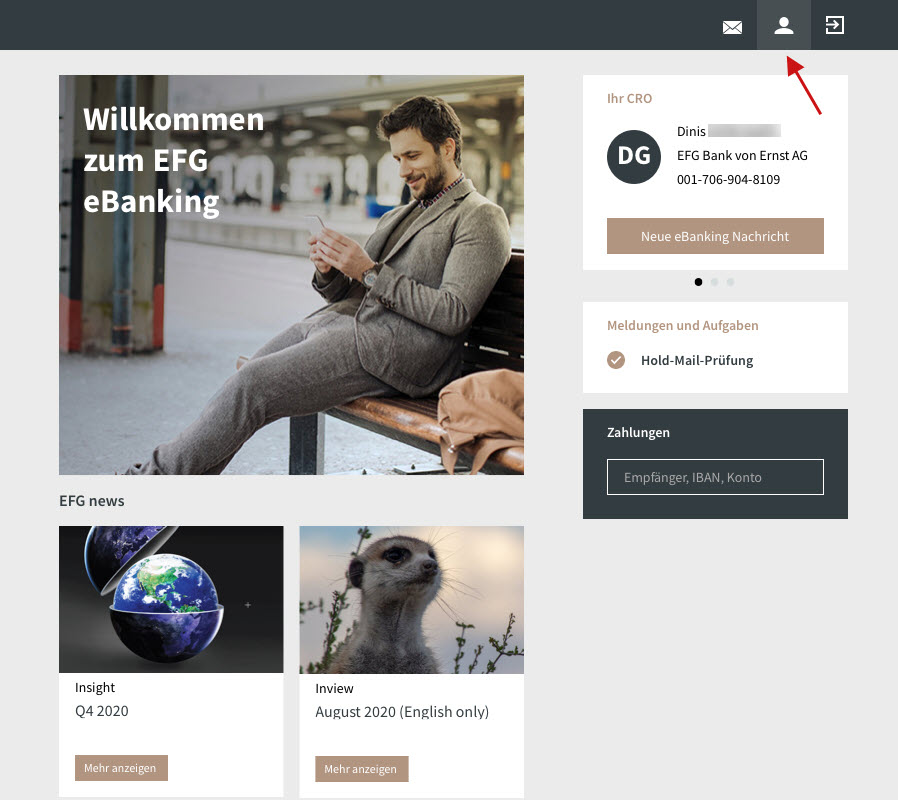
Auf die Präferenzen können Sie über die obere rechte Ecke Ihres eBanking-Bildschirms zugreifen.
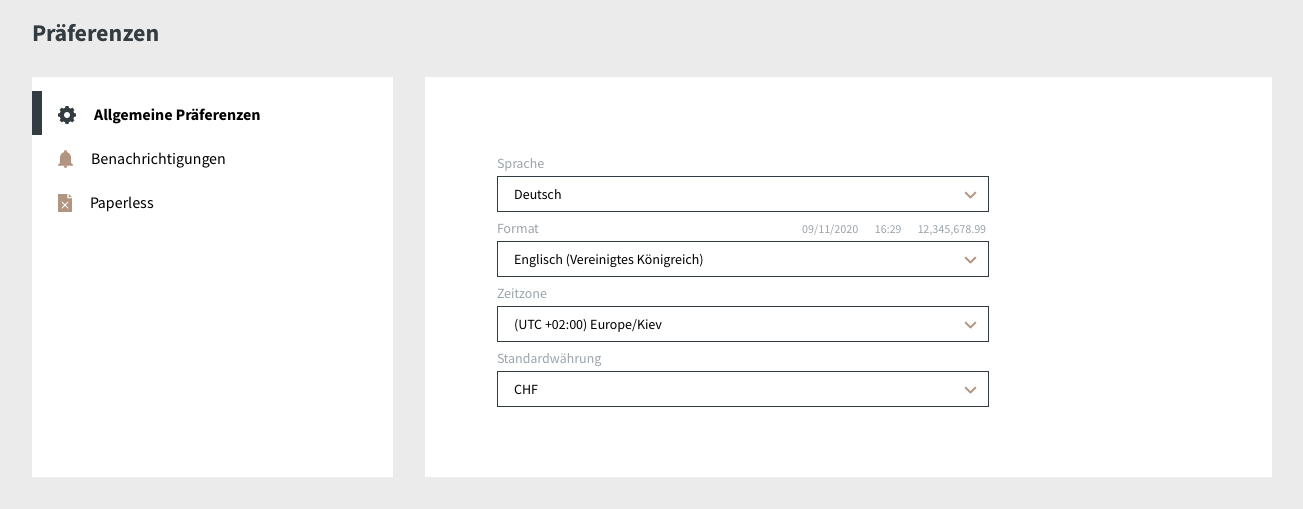
Mit dieser Option können Sie Ihre Präferenzen festlegen und Ihre eBanking-Oberfläche individuell anpassen.
- «Allgemeine Präferenzen»: Legen Sie Ihre bevorzugte Sprache, das bevorzugte Datumsformat, Ihre Zeitzone und Ihre bevorzugte Währung fest.
- «Benachrichtigungen»: Geben Sie eine private E-Mail-Adresse für Kommunikationszwecke an.
Wenn Sie hier eine E-Mail-Adresse festlegen, werden Sie über diese E-Mail-Adresse informiert, wenn Sie eine eBanking-Mitteilung erhalten haben. - «Papierlos»: Hier können Sie die papierlose Option für Ihre Konten wählen.
Wenn diese Option aktiviert wurde, werden alle Dokumente, die derzeit per Post an Ihre physische Adresse versandt werden, in Ihrer eDocuments-Anwendung gespeichert.
Sie können die Option «Papierlos» nur aktivieren, wenn Sie für das Konto allein zeichnungsberechtigt sind.

Die eBanking-Übersichtsseite besteht aus den folgenden fünf Hauptbereichen:
A. Kopfmenü
B. Portfolios
C. Kundenauswahlfunktion/Picker
D. Banner und Nachrichten
E. Schnellzugriff
Mit EFG Access können sich Kunden schnell gegenüber den Analysten beim eBanking Support identifizieren. Bitte vergewissern Sie sich, dass Sie EFG Access installiert haben, bevor Sie bei unserem Call Center anrufen.
Die Anleitung zur Installation für EFG Access finden Sie hier.
Die Authentifizierungsmatrix ist auch eine gültige Identifizierungsmethode, die von unseren Analysten akzeptiert wird.
Wenn Sie vertrauliche Informationen benötigen, Ihnen aber gerade kein Identifizierungstool zur Verfügung steht, brauchen Sie sich trotzdem keine Sorgen machen: Bitte nennen Sie in diesem Fall Ihren CRO. Sie werden identifiziert und Ihr Anruf wird an unsere Analysten weitergeleitet.
Schweiz
0800 334 334
Montag bis Freitag von 8.00 bis 18.00 Uhr MEZ
Weltweit
Montag bis Freitag von 8.00 bis 18.00 Uhr MEZ
Vielen Dank für Ihr Vertrauen in die EFG Bank AG. Wir hoffen, dass Sie mit der Nutzung Ihres neuen eBanking-Zugangs zufrieden sind.
Mehr entdecken
Vom Mobile Banking bis zum sicheren Live-Chat - Erfahren Sie, wie EFG sofort dazu beitragen kann, Ihre finanziellen Ziele umzusetzen.

